20 migliori formule Excel per la gestione dell'inventario
Pubblicato: 2023-05-26Quando si tratta di gestire l'inventario dei prodotti, Excel è un punto di svolta. Con le sue potenti formule, Excel può aiutare le aziende a organizzare, monitorare e ottimizzare il loro inventario come mai prima d'ora. In questo post del blog, sveleremo le 20 migliori formule per la gestione dell'inventario Excel. Queste migliori formule Excel ti consentiranno di calcolare quantità, analizzare le prestazioni e prendere decisioni informate.
Inoltre, ti mostreremo come l'integrazione del software PIM di Apimio con Excel porta la tua gestione dell'inventario a un livello superiore.
Pronto a elevare il tuo gioco di inventario? Raggiungi l'eccellenza dell'inventario con la nostra combinazione vincente!
Sfrutta la potenza delle 20 migliori formule di Excel e il software PIM di apimio per una gestione senza problemi!
Preparati a rivoluzionare la gestione dell'inventario di Excel con queste migliori formule di Excel!
1. Formula SOMMA
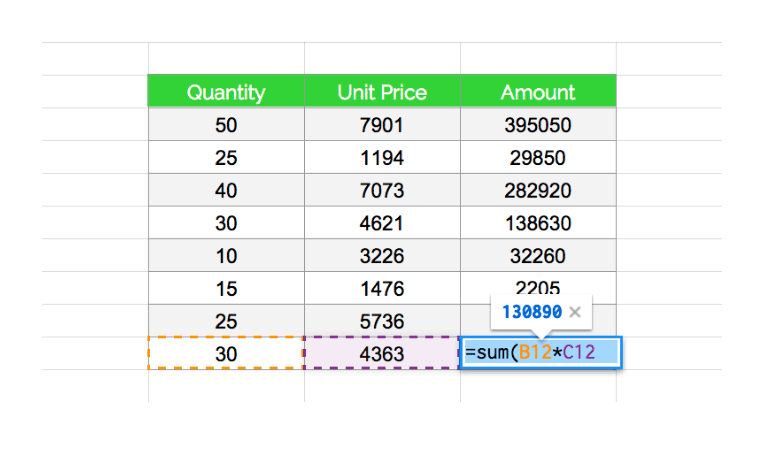
SOMMA: =SOMMA(VALORE:VALORE)
La formula SOMMA consente di sommare i valori in una riga o colonna. Fornisce un modo rapido ed efficiente per calcolare la quantità totale di inventario o la somma di valori specifici nel foglio di calcolo dell'inventario.
2. Formula SOMMA.SE
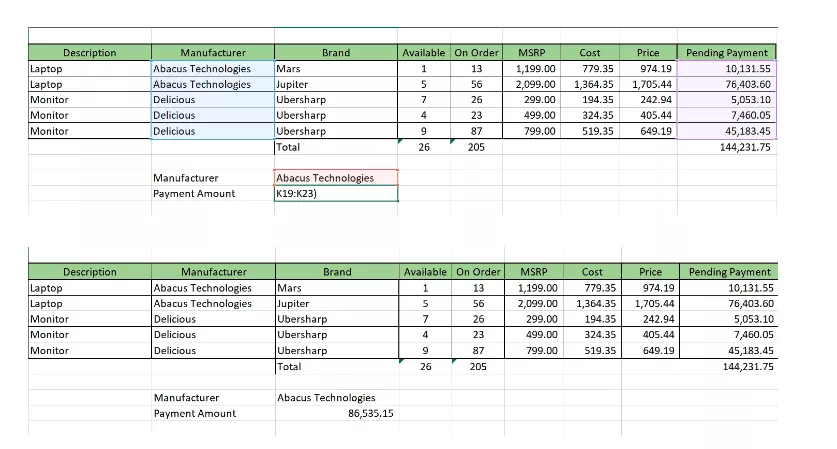
SOMMA.SE: =SOMMA.SE(INTERVALLO;CRITERI;[intervallo_somma])
Si tratta di un'estensione della formula SUM che consente di calcolare la somma in base a criteri specificati. È particolarmente utile quando si desidera determinare il valore totale dei prodotti per un cliente specifico o qualsiasi altro criterio definito.
3. Formula SUMPRODUCT
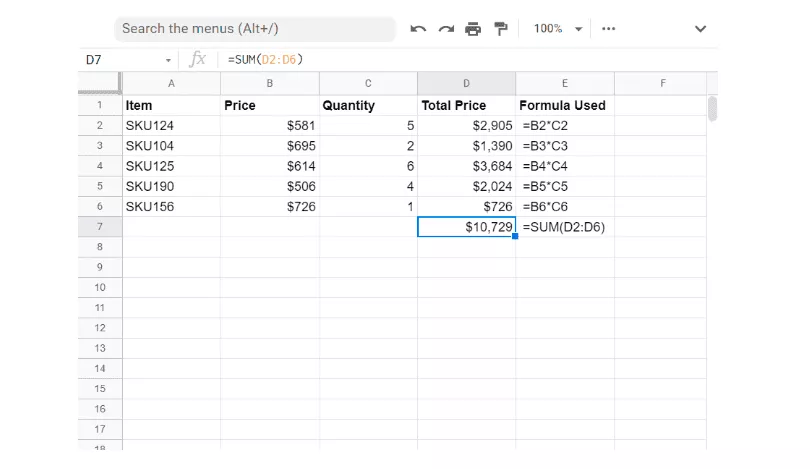
PRODOTTOSOMMA =PRODOTTOSOMMA(INTERVALLO1;INTERVALLO2)/SELEZIONA CELLA
La formula SUMPRODUCT ti consente di eseguire operazioni come addizione, sottrazione, moltiplicazione o divisione su prodotti di un determinato intervallo.
Inoltre, è utile per calcolare i valori di spedizione e restituzione, le medie di vendita in base a vari indicatori o qualsiasi altro calcolo che coinvolga più fattori.
4. Formula divisa
La formula "SPLIT" non è una funzione integrata in Excel. Tuttavia, è possibile ottenere funzionalità simili utilizzando diverse formule e funzioni disponibili in Excel. La funzione "Testo in colonne" in Excel può essere utilizzata per dividere il contenuto delle celle in base a un delimitatore in più colonne.
È possibile accedervi tramite la scheda "Dati" e selezionando "Testo in colonne". In alternativa, puoi utilizzare formule come "SINISTRA", "DESTRA", "MEDIO" o una combinazione di funzioni come "TROVA", "SOSTITUISCI" e "LUNGHEZZA" per suddividere il testo all'interno di una cella in base a criteri o delimitatori specifici.
5. Formula delle azioni in entrata
Scorte in entrata: =SOMMA.SE(ENTRATE[CODICE PRODOTTO]; [@[CODICE PRODOTTO]];ENTRATE[QUANTITA'])
Combinando una variante della funzione SOMMA.SE con i tuoi codici prodotto, puoi utilizzare Excel per contare le tue scorte in entrata. Questa formula aiuta a ridurre al minimo le discrepanze durante i controlli dell'inventario e garantisce un monitoraggio accurato dei livelli di inventario.
6. Formula azioni in uscita
Stock in uscita:=SOMMAPRODOTTO 1
La formula dello stock in uscita, utilizzando la funzione SUMPRODUCT, consente di calcolare facilmente la quantità di inventario venduta e spedita. Tenendo traccia delle scorte in uscita in modo accurato, è possibile evitare vendite eccessive e mantenere dati affidabili.
7. Formula del livello delle scorte
Livello scorte: =[@[STOCK INIZIALE]]+[@INCOMINGS]=[@OUTGOINGS]
Per determinare il livello attuale delle scorte, è possibile combinare le migliori formule Excel per scorte iniziali, scorte in entrata e scorte in uscita. Questa formula ti offre una visione in tempo reale del tuo inventario, aiutandoti a prendere decisioni informate sul riordino e sulla gestione delle scorte.
8. Unisci
Il termine "unione" si riferisce in genere alla combinazione di celle o dati in qualche modo, ma non è una formula o una funzione specifica in Excel.
Per eseguire unioni o combinazioni di dati più avanzate in Excel, in genere si utilizzano varie formule e funzioni come CONCATENATE, CONCAT, TEXTJOIN o funzioni di manipolazione delle stringhe come LEFT, RIGHT, MID e così via.
La formula specifica o la combinazione di formule dipenderà dall'operazione di fusione o combinazione specifica che si desidera eseguire.
9. Formula CERCA.VERT
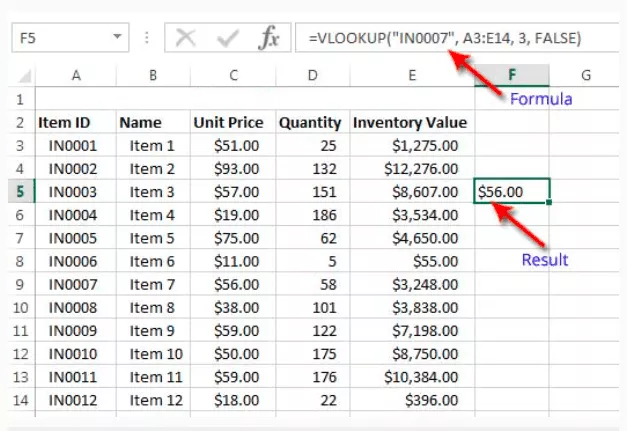
VLOOKUP: =VLOOKUP(LOOKUP_VALUE,TABLE_ARRAY,COL_UNDEX_NUM, [RANGE_LOOKUP])
La formula VLOOKUP è preziosa quando è necessario trovare dati in una tabella o in un intervallo in base a un valore specifico. Consente di collegare e combinare dati provenienti da fonti diverse, rendendolo utile per calcolare il valore totale di un ordine o associare prodotti a informazioni rilevanti.
10. Formula INDICE e MATCH
INDICE e CONFRONTA: =INDICE(colonna Profitto,CONFRONTA(Valore di ricerca,colonna Nome prodotto,0))
Le formule INDEX e MATCH funzionano insieme per recuperare i valori da una tabella in base a criteri specifici. A differenza della formula CERCA.VERT, che si legge solo da sinistra a destra, le formule INDICE e CONFRONTA offrono maggiore flessibilità nell'individuazione dei dati che potrebbero trovarsi ovunque nel foglio di calcolo.
11. Formula SINISTRA o DESTRA
SINISTRA o DESTRA: =SINISTRA(SELEZIONA CELLA,NUMERO); =DESTRA(SELEZIONA CELLA,NUMERO)
Le formule SINISTRA e DESTRA sono utili per estrarre caratteri specifici da una cella. La formula SINISTRA recupera i caratteri dall'inizio di una cella, mentre la formula DESTRA estrae i caratteri dalla fine di una cella. Ciò è utile quando è necessario isolare determinate parti del contenuto di una cella.
Rivoluziona la tua gestione dell'inventario!
Integra perfettamente il software PIM all'avanguardia di Apimio con le migliori formule di Excel per un'efficienza senza pari.

12. Formula GRADO
RANK: =RANK(SELECT CELL, RANGE_TO_RANK_AGAINST, [ORDER])
La formula RANK consente di classificare i valori in un elenco in base alla loro posizione relativa. È possibile specificare l'ordine come ascendente o discendente, rendendolo utile per identificare i prodotti più venduti, i valori di stock più elevati o per dare priorità alle esigenze di inventario.
13. Formula MEDIASE
MEDIA.SE: =MEDIA.SE(SELEZIONA CELLA, CRITERI, [INTERVALLO_MEDIA])
La formula AVERAGEIF calcola la media delle celle che soddisfano un criterio specifico. Aiuta a monitorare i cambiamenti nel tempo fornendo un valore univoco. Questa formula è utile per analizzare le tendenze e determinare la performance media dei prodotti sulla base di criteri definiti.
14. Formula CONCATENA
CONCATENA: =CONCATENA(SELEZIONA LE CELLE CHE DESIDERI COMBINARE)
La formula CONCATENATE combina più valori, come testo, numeri o date, in una singola cella. È comunemente usato per creare unità di stoccaggio (SKU) o unire dati da diverse celle in una sola.
15. Formula CONTEA
COUNTA: =COUNTA(SELEZIONA CELLA)
La formula CONTA.VALORI conta il numero di celle non vuote all'interno di un intervallo specificato. Aiuta a identificare le omissioni di dati e garantisce un monitoraggio accurato delle informazioni sui prodotti e delle quantità di inventario.
16. Formula CONTA.SE
CONTA.SE: =CONTA.SE(intervallo, “criteri”)
La formula CONTA.SE conta il numero di celle che soddisfano criteri specifici. Consente un conteggio più preciso basato su condizioni definite, fornendo una migliore analisi dei dati e approfondimenti all'interno di diverse aree del foglio di calcolo.
17. Formula TRIM
TRIM: =TRIM(“testo”)
La formula TRIM rimuove gli spazi extra dal testo, esclusi i singoli spazi tra le parole. Aiuta a ripulire i dati di testo e risolve i problemi di spaziatura che potrebbero influire sulla ricerca e sul recupero dei dati.
18. Formula VALORE
VALORE: =VALORE(“testo”)
La formula VALUE converte le rappresentazioni testuali dei numeri in valori numerici effettivi. È utile per trasformare i dati basati su testo in formati numerici, consentendo calcoli e analisi.
19. Sostituisci formula
La formula "SOSTITUIRE" è una funzione integrata in Excel che consente di sostituire una parte specifica di testo all'interno di una cella con un nuovo testo. La sintassi della formula REPLACE è la seguente:
SOSTITUISCI(vecchio_testo, numero_iniziale, num_caratteri, nuovo_testo)
- old_text: il testo originale o il riferimento di cella contenente il testo.
- start_num: la posizione all'interno di old_text in cui vuoi iniziare a sostituire i caratteri.
- num_chars: il numero di caratteri da sostituire dalla posizione start_num.
- new_text: il nuovo testo con cui vuoi sostituire il vecchio_testo.
Utilizzando la formula SOSTITUISCI, puoi modificare o sostituire parti specifiche di una stringa di testo in Excel.
20. Formule MINIF e MAXIF
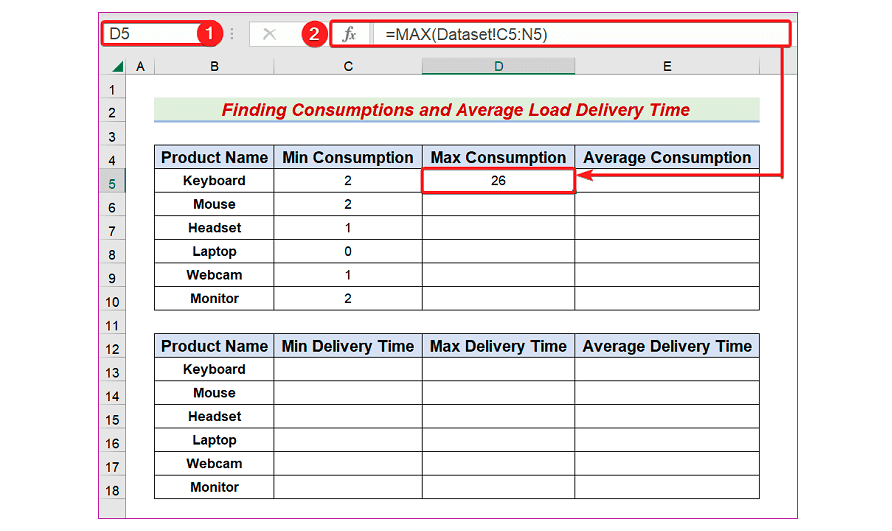
MINIF e MAXIF: =MINIFS(RANGE1, CRITERIA1, RANGE2); =MASSIMI.SE(INTERVALLO1; CRITERI1; INTERVALLO2)
Le formule MINIF e MAXIF consentono di trovare rapidamente i valori minimo e massimo all'interno di un intervallo specificato in base a determinati criteri. Queste formule Excel per la gestione dell'inventario aiutano a identificare i valori più bassi o più alti in aree quali vendite di prodotti, prezzi o altre metriche di inventario rilevanti.
Gestisci i dati di prodotto con le funzioni aggiuntive di Apimio
Apimio offre una gamma di potenti funzioni progettate per semplificare e migliorare le tue operazioni sui dati.
Con pochi clic, puoi eseguire attività come suddividere il testo in celle separate, unire celle con tecniche di base o avanzate, sostituire parti specifiche di testo, generare slug per URL, utilizzare CERCA.VERT per recuperare dati da tabelle correlate, eseguire calcoli e espandendo i tuoi dati senza sforzo.
L'interfaccia intuitiva di Apimio elimina la necessità di formule complesse, devi solo fare clic sulla formula e il software PIM di Apimio può farlo per te.
Sperimenta una gestione dei dati senza soluzione di continuità con l'ampia libreria di funzioni di Apimio, che ti consente di semplificare i tuoi flussi di lavoro e massimizzare la produttività.
Sfruttando il software PIM di Apimio
Incorporando il software PIM (Product Information Management) avanzato di Apimio con queste migliori formule Excel, puoi semplificare ulteriormente i processi di gestione dell'inventario.
Il software PIM di Apimio offre funzionalità complete per l'organizzazione dei dati dei prodotti, il monitoraggio dei livelli di inventario e l'ottimizzazione dei flussi di lavoro. L'integrazione delle potenti formule di Excel con il software PIM di Apimio migliora l'accuratezza, l'efficienza e il processo decisionale basato sui dati nella gestione dell'inventario.
Verdetto finale
In poche parole, padroneggiare queste migliori formule Excel, combinate con le capacità del software PIM di Apimio, consente alle aziende di gestire efficacemente il proprio inventario. Sfruttando questi strumenti, puoi ottimizzare i livelli delle scorte, migliorare l'accuratezza dei dati e prendere decisioni informate che guidano la crescita e il successo dell'azienda.
Domande frequenti
Per creare una formula in Excel, inizia digitando un segno di uguale (=) nella cella in cui vuoi che appaia il risultato. Quindi, inserisci la formula utilizzando gli operatori, i riferimenti di cella e le funzioni appropriati. Premere Invio per applicare la formula.
Per creare una formula in Excel, inizia digitando un segno di uguale (=) nella cella in cui vuoi che appaia il risultato. Quindi, inserisci la formula utilizzando gli operatori, i riferimenti di cella e le funzioni appropriati. Premere Invio per applicare la formula.
Per calcolare il valore totale dell'inventario, moltiplica la quantità di ciascun articolo in magazzino per il prezzo unitario corrispondente. Quindi, utilizza la funzione SOMMA per sommare i valori di tutti gli elementi.
- $B5=oggetto)*(movtype=”In uscita”)*(quantità [↩]
